Accueil › Assistance utilisateur › Qwaz Pro › FAQ de Qwaz Pro › Transcription de fichiers audio › Transcrire un enregistrement
Mots-clés : audio, dictaphone, Qwaz Pro, texte, transcription
- Ce sujet contient 0 réponse, 1 participant et a été mis à jour pour la dernière fois par
Tripledee, le le 27 Nov 2014 à 20:13.
-
AuteurArticles
-
27 Nov 2014 à 20:13 #535
Tripledee
Maître des clésC’est l’une des fonctions les plus innovantes de Qwaz Pro: une aide à la retranscription d’enregistrements sous forme de textes. Comme la reconnaissance vocale automatique ne fonctionne pas avec des interviews enregistrées, à de rares exceptions près, Qwaz Pro vous propose de ralentir l’enregistrement de manière à ce qu’il se déroule exactement à votre vitesse de frappe. C’est le moyen le plus sûr pour éviter de s’interrompre: ce sont les pauses et rembobinées qui prennent le plus de temps. Et pour que ce ralentissement (ou l’accélération) ne dégrade pas le confort d’écoute, Qwaz Pro est équipé d’une technologie de traitement de signal qui corrige la tonalité, quelque soit la vitesse.
Pour retranscrire un enregistrement, créez un nouveau document, puis ouvrez la liste des enregistrements audio en pressant le bouton
 . Sélectionnez l’enregistrement désiré, jusqu’à ce que le lecteur audio de Qwaz Pro s’affiche. Ensuite, cliquez dans votre texte et lancez le défilement de l’enregistrement. Faites des essais de vitesse de lecture en réglant la vitesse lente, tout en commençant à retranscrire. Suivant la vitesse d’élocution de la personne enregistrée, la technicité de son vocabulaire et votre vitesse de frappe, le réglage idéal de lecture se trouve généralement entre 55% et 80% (on tape notamment plus vite, en connectant un « vrai » clavier sans fil à la tablette). En général, il suffit de deux à trois minutes pour trouver la bonne vitesse.
. Sélectionnez l’enregistrement désiré, jusqu’à ce que le lecteur audio de Qwaz Pro s’affiche. Ensuite, cliquez dans votre texte et lancez le défilement de l’enregistrement. Faites des essais de vitesse de lecture en réglant la vitesse lente, tout en commençant à retranscrire. Suivant la vitesse d’élocution de la personne enregistrée, la technicité de son vocabulaire et votre vitesse de frappe, le réglage idéal de lecture se trouve généralement entre 55% et 80% (on tape notamment plus vite, en connectant un « vrai » clavier sans fil à la tablette). En général, il suffit de deux à trois minutes pour trouver la bonne vitesse.Lors de la retranscription, insérez régulièrement des marqueurs audio dans le texte à l’aide du bouton 5, ils vous aideront lors des réécoutes.
La fenêtre du lecteur audio peut être déplacée sur l’écran. En cliquant deux fois dans le haut de la fenêtre, sa taille est réduite pour mieux voir votre texte.
Lors des passages moins intéressants, vous pouvez faire défiler la bande plus rapidement en actionnant le bouton 4 (dont la vitesse est réglée à l’aide du bouton 8)
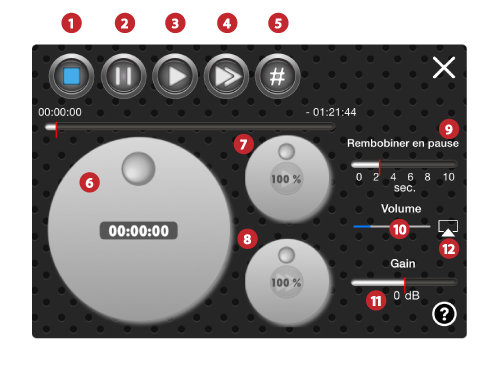
 Stop
Stop Pause
Pause Lecture vitesse lente
Lecture vitesse lente Lecture vitesse rapide
Lecture vitesse rapide Insérer un code dans le texte
Insérer un code dans le texte Positionnement dans l’enregistrement. Le tourner lentement pour se déplacer de seconde en seconde, ou rapidement pour se déplacer plus rapidement. Plus on écarte le doigt du centre en tournant, plus la rotation est rapide.
Positionnement dans l’enregistrement. Le tourner lentement pour se déplacer de seconde en seconde, ou rapidement pour se déplacer plus rapidement. Plus on écarte le doigt du centre en tournant, plus la rotation est rapide. Réglage de la vitesse de lecture lente (associé au bouton 3)
Réglage de la vitesse de lecture lente (associé au bouton 3) Réglage de la vitesse de lecture rapide (associé au bouton 4)
Réglage de la vitesse de lecture rapide (associé au bouton 4) Réglage de rembobinage en pause, réglable de 0 à -10 secondes.
Réglage de rembobinage en pause, réglable de 0 à -10 secondes. Réglage de volume
Réglage de volume Réglage de gain, si le son est trop faible ou trop fort
Réglage de gain, si le son est trop faible ou trop fort Choix du périphérique de sortie Airplay (par exemple pour diffusion sur Apple TV™ ou Airport Express™)
Choix du périphérique de sortie Airplay (par exemple pour diffusion sur Apple TV™ ou Airport Express™) -
AuteurArticles
- Le forum ‘Transcription de fichiers audio’ est fermé à de nouveaux sujets et réponses.